雷神911重装系统
是关于雷神911重装系统的详细内容:

前期准备
| 项目 | 详情 |
|---|---|
| 数据备份 | 将电脑中的重要文件,如文档、照片、视频等备份到移动硬盘、U盘或云存储中,以免重装系统时数据丢失,因为重装系统会对系统盘(通常是C盘)进行格式化,导致盘内数据全部清除。 |
| 系统安装镜像获取 | 从微软官方网站下载正版Windows系统镜像文件,也可通过正规渠道获取其他合法操作系统镜像,确保下载的镜像文件完整且未损坏,以保证系统安装的稳定性和安全性。 |
| 制作启动盘 | 使用工具软件,如Rufus、老毛桃等,将下载好的系统镜像文件制作成启动U盘,制作过程中会格式化U盘,所以要先备份U盘中的数据,启动盘用于引导电脑启动并进入系统安装界面。 |
重装系统步骤
- 进入BIOS设置:重启雷神911电脑,在开机画面出现时,按下特定的按键进入BIOS设置界面,不同型号的雷神911电脑进入BIOS的按键可能不同,常见的有F2、Del等键,在BIOS中,将启动顺序设置为从U盘启动,这样电脑就会从制作好的启动U盘引导启动。
- 进入PE系统:设置好启动顺序后,保存并退出BIOS设置,电脑会自动从U盘启动,进入PE系统,PE系统是一个微型操作系统,提供了安装系统所需的环境和工具。
- 打开一键重装系统工具:在PE系统中,找到桌面上的一键重装系统工具图标并双击打开,如果没有该工具,也可以手动运行系统安装程序。
- 选择系统镜像和安装分区:点击浏览按钮,选择U盘中的系统镜像ISO文件,然后选择系统安装的分区,一般默认为C区,但如果软件识别错误,需要用户自行选择正确的分区,确认无误后,点击下一步。
- 开始安装系统:此页面直接点击安装即可,系统会自动开始安装,安装过程中可能会有多次重启,这是正常现象,不要进行任何操作,等待系统安装完成。
- 安装驱动和软件:系统安装完成后,电脑可能无法正常联网或某些硬件无法正常工作,这是因为缺少相应的驱动程序,需要安装雷神911电脑的驱动程序,可以从雷神官方网站下载对应的驱动程序,也可以使用驱动精灵等软件自动检测并安装驱动,安装完驱动后,再根据个人需求安装常用的软件。
注意事项
| 注意事项 | 详情 |
|---|---|
| 驱动兼容性 | 安装驱动程序时,要确保下载的驱动与雷神911电脑的型号和操作系统版本相匹配,否则可能会导致硬件无法正常工作或系统不稳定。 |
| 系统激活 | 如果安装的Windows系统需要激活,要按照提示进行激活操作,可以使用购买的正版密钥激活,也可以通过电话激活等方式,未激活的系统可能会受到一些功能限制,如无法个性化设置、定期出现激活提示等。 |
| 安全防护 | 重装系统后,要及时安装杀毒软件和防火墙,以防止电脑受到病毒、木马等恶意软件的攻击,要养成良好的上网习惯,不随意访问不明网站、不下载未知来源的文件。 |
相关问答FAQs
问题1:雷神911重装系统后,原来的软件还能使用吗? 解答:重装系统后,原来安装在系统盘中的软件会被清除,需要重新安装,如果软件安装在其他分区,且其配置文件和注册信息没有受到系统重装的影响,可能还可以继续使用,但部分软件可能需要重新注册或激活。

问题2:雷神911重装系统后,出现蓝屏怎么办? 解答:蓝屏可能是由于驱动程序不兼容、硬件故障或系统文件损坏等原因引起的,可以尝试进入安全模式,卸载最近安装的驱动程序或软件,如果问题仍然存在,可以检查硬件连接是否正常,如内存条、硬盘等。

版权声明:本文由 芯智百科 发布,如需转载请注明出处。





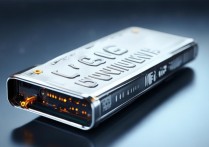

 冀ICP备2021017634号-12
冀ICP备2021017634号-12
 冀公网安备13062802000114号
冀公网安备13062802000114号